你可於聯絡人資料頁面,查閱聯絡人的相關資料,包括詳細的聯絡人資料、相關的標籤、聯絡人名單、或其他相關的自訂資料紀錄等。你亦可查閱聯絡人的紀錄,管理及追蹤曾於該聯絡人執行的指令。
瀏覽聯絡人資料頁面
你可按照以下步驟前往聯絡人資料頁面:
- 於「收件箱」頁面,點擊聯絡人名稱右上方的
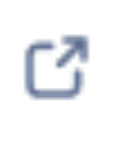 圖標;或
圖標;或
- 於「聯絡人」頁面,點擊聯絡人的姓名
聯絡人資料欄
於聯絡人資料頁面的左方,你可於聯絡人資料欄查閱以下資料:
- 聯絡人姓名
- 紀錄:聯絡人的創建日期及上次發送訊息日期
- 聯絡資料:聯絡人的電話號碼及電郵地址
- 聯絡人資料欄:聯絡人資料欄的詳細資料
標籤及聯絡人名單
你可於聯絡人資料頁面的右方列表,查閱及管理聯絡人的標籤及名單,列表內容包括:
- 聯絡人分類標籤:查閱、新增或移除聯絡人的分類標籤
- 聯絡人名單:查閱聯絡人名單,或於聯絡人名單內新增或移除聯絡人
聯絡人活動紀錄
此紀錄列表會顯示指定的團隊成員或透過系統自動化操作執行的所有紀錄。以下是於紀錄顯示的範例:
- 聯絡人資料欄內的資料有更新
- 聯絡人被加入至聯絡人名單
- 聯絡人被執行至自動化工作流程
你可點擊「紀錄」,前往聯絡人資料頁面內的聯絡人活動紀錄分頁。
關聯
你可於「關聯」頁面查閱與該聯絡人相關的自訂資料紀錄。你可點擊此教學文章,了解自訂資料與聯絡人相關的功能及使用教學。
你可於聯絡人資料頁面點擊「關聯」,前往「關聯」分頁。
備註
你可利用聯絡人資料內的「備註」功能,加入與顧客相關的備註及其他附加資料,讓其他團隊成員於與顧客溝通前預先了解最新的狀況及資料。
你可於聯絡人資料頁面,點擊「備註」分頁,以查閱該聯絡人的備註。
除了查閱聯絡人的備註外,你亦可以進行以下操作:
-
創建備註:於文字框輸入備註,然後點擊「儲存」,以創建備註。
-
編輯備註:用鼠標懸浮在需要編輯的備註,點擊「編輯」及更新備註內容,然後點擊「儲存」。
-
刪除備註:用鼠標懸浮在需要刪除的備註,點擊
 圖標,然後點擊「刪除」。視窗將會彈出確認訊息,確認刪除後,備註將會被刪除。
圖標,然後點擊「刪除」。視窗將會彈出確認訊息,確認刪除後,備註將會被刪除。
多媒體檔案
你可點擊「多媒體檔案」分頁,查閱於聯絡人對話內接收或發送的多媒體檔案。
於「多媒體檔案」分頁,你可查閱及下載於聯絡人對話內接收或發送的圖片、影片、音訊檔案及文件。
你可按照以下步驟下載多媒體檔案:
- 剔選需要下載的多媒體檔案右上方的方格
- 完成剔選需要下載的多媒體檔案後,點擊視窗右上方的「下載」按鈕
- 多媒體檔案將會開始下載,視窗左下方將會顯示下載進度

